Dell Inspiron XPS Gen 2 User Manual
Browse online or download User Manual for Laptops Dell Inspiron XPS Gen 2. Dell Inspiron XPS Gen 2 Manuel d'utilisation [it]
- Page / 134
- Table of contents
- BOOKMARKS


- Manuel du propriétaire 1
- Abréviations et sigles 2
- Table des matières 3
- 4 Table des matières 4
- 6 Utilisation des PC Cards 5
- 8 Résolution des problèmes 6
- 10 Annexe 8
- Recherche d'informations 9
- Vue frontale 13
- Vue du côté gauche 17
- Vue du côté droit 18
- CONNECTEURS AUDIO 19
- CONNECTEUR 19
- Vue arrière 20
- CONNECTEURS USB 21
- CONNECTEUR RÉSEAU (RJ-45) 22
- CONNECTEUR MODEM (RJ-11) 22
- Vue du dessous 23
- Connexion à Internet 25
- Voyants personnalisables 27
- Parasurtenseurs 29
- Filtres de ligne 29
- Onduleurs 29
- Performances de la batterie 31
- Chargement de la batterie 33
- Retrait d'une batterie 34
- Stockage de la batterie 34
- Pavé numérique 35
- Combinaisons de touches 36
- Fonctions des haut-parleurs 37
- Windows 37
- Tablette tactile 38
- Utilisation de CD et DVD 39
- Copie de CD et de DVD 39
- Conseils pratiques 40
- S-vidéo et audio standard 43
- Utilisation des PC Cards 51
- 54 Utilisation des PC Cards 54
- Connexion à une carte réseau 55
- Résolution des problèmes 59
- Problèmes de lecteur 61
- Problèmes de lecteur de DVD 62
- Internet 63
- 64 Résolution des problèmes 64
- Messages d'erreur 65
- 66 Résolution des problèmes 66
- Problèmes de clavier 67
- Caractères imprévus 68
- Un programme ne répond plus 68
- Un écran bleu uni apparaît 69
- Autres problèmes logiciels 69
- Problèmes de mémoire 70
- Problèmes de réseau 71
- Problèmes de PC Card 71
- Problèmes d'alimentation 72
- Problèmes d'imprimante 73
- Problèmes de scanner 74
- Aucun son émis par le casque 76
- Si l'écran est vide 77
- Les pilotes 78
- Identification des pilotes 79
- Réinstallation des pilotes 79
- Windows XP 80
- Avant de commencer 83
- Disque dur 86
- Mémoire 88
- Carte Mini PCI 92
- Cache de la charnière 95
- Pile bouton 97
- Lecteur optique 100
- Caractéristiques 103
- 104 Annexe 104
- 106 Annexe 106
- 108 Annexe 108
- Présentation 109
- Options fréquemment utilisées 110
- Unis uniquement) 111
- Caractéristiques Macrovision 112
- Contacter Dell 112
- 114 Annexe 114
- 116 Annexe 116
- 118 Annexe 118
- 120 Annexe 120
- 122 Annexe 122
- 124 Annexe 124
- 126 Annexe 126
- 128 Annexe 128
- 130 Annexe 130
- Index 131 131
- 132 Index 132
- Index 133 133
- 134 Index 134
Summary of Contents
www.dell.com | support.dell.comDell™ Inspiron™ XPS Gen 2Manuel du propriétaireModèle PP14L
10 Recherche d'informationswww.dell.com | support.dell.com• Comment retirer et installer des pièces dans mon ordinateurManuel de dépannage à l&ap
100 Ajout et remplacement de pièceswww.dell.com | support.dell.comLecteur optique PRÉCAUTION : Avant de commencer toute procédure de cette section, c
Ajout et remplacement de pièces 101Carte interne dotée de la technologie sans fil Bluetooth® PRÉCAUTION : Avant de commencer toute procédure de cette
102 Ajout et remplacement de pièceswww.dell.com | support.dell.com
Annexe 103AnnexeCaractéristiquesProcesseurType de processeur Intel® Pentium® MMémoire cache L1 64 Ko Mémoire cache L2 2 MoFréquence du bus externe 533
104 Annexewww.dell.com | support.dell.comMémoireConnecteur du module de mémoire deux connecteurs SODIMM accessibles à l'utilisateurCapacités du m
Annexe 105VidéoNVIDIA :Bus de donnéesPCI-Express x16Contrôleur vidéoNVIDIA GeForce Go 6800 UltraMémoire vidéo256 MoInterface LCDLVDSPrise en charge de
106 Annexewww.dell.com | support.dell.comÉcranType (matrice active TFT) WUXGADimensions :Hauteur245,0 mm (9,64 pouces)Largeur383,0 mm (15 pouces)Diago
Annexe 107BatterieType SMART au lithium-ion, 9 cellules (80 Wh) Dimensions :Profondeur88,5 mm (3,48 pouces)Hauteur21,5 mm (0,83 pouce)Largeur139,0 mm
108 Annexewww.dell.com | support.dell.comCaractéristiques physiquesHauteur 42,4 mm (1,7 pouce)Largeur 394 mm (15,5 pouces)Profondeur 288 mm (11,3 pouc
Annexe 109Utilisation du programme de configuration du systèmePrésentation REMARQUE : Votre système d'exploitation peut configurer automatiqueme
Recherche d'informations 11• Solutions — Astuces de dépannage, articles de techniciens, cours en ligne, questions fréquemment posées • Communauté
110 Annexewww.dell.com | support.dell.comLa fenêtre du bas indique comment contrôler la configuration du système à l'aide des fonctions des touch
Annexe 111Exécution d'un amorçage ponctuelVous pouvez définir une séquence d'amorçage ponctuelle sans passer par le programme de configurati
112 Annexewww.dell.com | support.dell.comDéfinition des logiciels et périphériques installés par DellLes logiciels installés par Dell englobent le sys
Annexe 113Si vous devez contacter Dell, utilisez les adresses électroniques, les numéros de téléphone et les indicatifs fournis dans le tableau ci-des
114 Annexewww.dell.com | support.dell.comAntigua-et-Barbuda Support technique général1-800-805-5924Antilles Néerlandaises Support technique général00
Annexe 115Autriche (Vienne)Indicatif international : 900Indicatif national : 43Indicatif de la ville : 1Site Web : support.euro.dell.comE-mail : tech_
116 Annexewww.dell.com | support.dell.comCanada (North York, Ontario)Indicatif international : 011État des commandes en ligne : www.dell.ca/ostatusAut
Annexe 117Chine (Xiamen)Indicatif national : 86Indicatif de la ville : 592Site Web du Support technique : support.dell.com.cnE-mail (Support technique
118 Annexewww.dell.com | support.dell.comCorée (Séoul)Indicatif international : 001Indicatif national : 82Indicatif de la ville : 2Support techniquenu
Annexe 119Espagne (Madrid)Indicatif international : 00Indicatif national : 34Indicatif de la ville : 91Site Web : support.euro.dell.comE-mail : suppor
12 Recherche d'informationswww.dell.com | support.dell.com• Comment utiliser Windows XP• Documentation concernant mon ordinateur • Documentation
120 Annexewww.dell.com | support.dell.comÉtats-Unis (Austin, Texas)Indicatif international : 011Indicatif national : 1Service d'état des commande
Annexe 121Finlande (Helsinki)Indicatif international : 990Indicatif national : 358Indicatif de la ville : 9Site Web : support.euro.dell.comE-mail : su
122 Annexewww.dell.com | support.dell.comGrèceIndicatif international : 00Indicatif national : 30Site Web : support.euro.dell.comE-mail : support.euro
Annexe 123Irlande (Cherrywood)Indicatif international : 16Indicatif national : 353Indicatif de la ville : 1Site Web : support.euro.dell.comE-mail : de
124 Annexewww.dell.com | support.dell.comJapon (Kawasaki)Indicatif international : 001Indicatif national : 81Indicatif de la ville : 44Site Web : supp
Annexe 125LuxembourgIndicatif international : 00Indicatif national : 352Site Web : support.euro.dell.comE-mail : [email protected] technique (Br
126 Annexewww.dell.com | support.dell.comNorvège (Lysaker)Indicatif international : 00Indicatif national : 47Site Web : support.euro.dell.comE-mail :
Annexe 127Pays-Bas (Amsterdam)Indicatif international : 00Indicatif national : 31Indicatif de la ville : 20Site Web : support.euro.dell.comSupport tec
128 Annexewww.dell.com | support.dell.comRépublique Dominicaine Support technique général1-800-148-0530République Tchèque (Prague)Indicatif internatio
Annexe 129Singapour (Singapour)Indicatif international : 005Indicatif national : 65Site Web : support.ap.dell.comSupport technique (Dimension, Inspiro
Présentation de votre ordinateur 13Présentation de votre ordinateurVue frontaleLOQUETS DE L 'ÉCRAN — Permet de maintenir l'écran fermé.LOQUE
130 Annexewww.dell.com | support.dell.comSuisse (Genève)Indicatif international : 00Indicatif national : 41Indicatif de la ville : 22Site Web : suppor
Index 131IndexAadaptateur de réseau sans filPC Cards, 51alimentationfiltres de ligne, 29parasurtenseurs, 29périphériques de protection, 29problèmes, 7
132 Index132 Indexconnexionpériphérique audio, 38téléviseur, 38connexion à Internet, 25consignes de sécurité, 9copie de CDconseils pratiques, 36instru
Index 133lecteur optiquedescription, 17lecteursVoir disque durlogement de la carte Secure Digitaldescription, 18logement de PC Carddescription, 19logi
134 Index134 Indexrestaurer à l'état de fonctionnement précédent, 80scanner, 74son et haut-parleurs, 75vidéo et affichage, 77programme de configu
14 Présentation de votre ordinateurwww.dell.com | support.dell.com AVIS : Afin d'éviter de perdre des données, éteignez l'ordinateur à l&ap
Présentation de votre ordinateur 15ENTRÉES D 'AIR (2) — L'ordinateur utilise des ventilateurs pour garantir la circulation de l'air à t
16 Présentation de votre ordinateurwww.dell.com | support.dell.comBOUTONS DE LA TABLETTE TACTILE — Utilisez la tablette tactile et ses boutons comme s
Présentation de votre ordinateur 17Vue du côté gaucheLECTEUR OPTIQUE — Vous pouvez installer des périphériques, tels qu'un lecteur de DVD ou un a
18 Présentation de votre ordinateurwww.dell.com | support.dell.comEMPLACEMENT POUR CÂBLE DE SÉCURITÉ — Permet de rattacher à l'ordinateur un disp
Présentation de votre ordinateur 19ENTRÉE D 'AIR ET VOYANTS PERSONNALISABLES — L'ordinateur utilise des ventilateurs pour garantir la circul
Remarques, avis et précautions REMARQUE : Une REMARQUE fournit des informations importantes qui vous aident à mieux utiliser votre ordinateur. AVIS :
20 Présentation de votre ordinateurwww.dell.com | support.dell.comVue arrièreCONNECTEUR D 'INTERFACE VIDÉO NUMÉRIQUE (DVI)CONNECTEUR VIDÉOENTRÉES
Présentation de votre ordinateur 21CONNECTEUR D 'ADAPTATEUR SECTEUR — Sert à relier l'adaptateur secteur à l'ordinateur.Cet adaptateur
22 Présentation de votre ordinateurwww.dell.com | support.dell.comCONNECTEUR RÉSEAU (RJ-45) AVIS : Le connecteur réseau est légèrement plus grand que
Présentation de votre ordinateur 23Vue du dessousINDICATEUR DE CHARGE DE LA BATTERIE — Fournit des informations sur le niveau de charge de la batterie
24 Présentation de votre ordinateurwww.dell.com | support.dell.com PRÉCAUTION : Ne bloquez pas les entrées d'air de l'ordinateur et n'
Configuration de votre ordinateur 25Configuration de votre ordinateurConnexion à Internet REMARQUE : Les fournisseurs d'accès Internet (FAI) et
26 Configuration de votre ordinateurwww.dell.com | support.dell.com4Dans la fenêtre suivante, cliquez sur l'option appropriée :• Si vous ne dispo
Configuration de votre ordinateur 27Voyants personnalisablesVous pouvez personnaliser la couleur de votre ordinateur à l'aide de voyants visibles
28 Configuration de votre ordinateurwww.dell.com | support.dell.comConnexion d'une imprimante USB REMARQUE : Vous pouvez connecter des périphéri
Configuration de votre ordinateur 29Périphériques de protection contre les surtensions électriquesPlusieurs périphériques peuvent vous protéger contre
Table des matières 3Table des matièresRecherche d'informations . . . . . . . . . . . . . . . . . . . . . . . . . . . . . 91 Présentation de votr
30 Configuration de votre ordinateurwww.dell.com | support.dell.comLes onduleurs protègent contre les fluctuations de tension et les coupures de coura
Utilisation d'une batterie 31Utilisation d'une batteriePerformances de la batterie PRÉCAUTION : Avant de commencer toute procédure de ce ch
32 Utilisation d'une batteriewww.dell.com | support.dell.com PRÉCAUTION : Ne jetez pas les batteries avec les ordures ménagères. Lorsque votre b
Utilisation d'une batterie 33Indicateur de chargeAppuyez sur le bouton d'état situé sur l'indicateur de charge de la batterie afin d&ap
34 Utilisation d'une batteriewww.dell.com | support.dell.comRetrait d'une batterie PRÉCAUTION : Avant d'effectuer ces procédures, déco
Utilisation du clavier et de la tablette tactile 47Utilisation du clavier et de la tablette tactilePavé numériqueLe pavé numérique fonctionne comme ce
48 Utilisation du clavier et de la tablette tactilewww.dell.com | support.dell.comCombinaisons de touchesFonctions systèmeBatteriePlateau du lecteur d
Utilisation du clavier et de la tablette tactile 49Gestion de l'alimentationFonctions des haut-parleursFonctions de la touche du logo Microsoft®
50 Utilisation du clavier et de la tablette tactilewww.dell.com | support.dell.comTablette tactileLa tablette tactile détecte la pression et le mouvem
Utilisation de CD, DVD et autres supports multimédia 35Utilisation de CD, DVD et autres supports multimédiaUtilisation de CD et DVDPour obtenir des in
4 Table des matières3 Utilisation d'une batteriePerformances de la batterie . . . . . . . . . . . . . . . . . . . . . . . . . . . 31Vérificatio
36 Utilisation de CD, DVD et autres supports multimédiawww.dell.com | support.dell.com1Cliquez sur le bouton Démarrer et pointez sur Tous les programm
Utilisation de CD, DVD et autres supports multimédia 37• Nous vous conseillons d'utiliser un CD-RW jusqu'à ce que les techniques d'enre
38 Utilisation de CD, DVD et autres supports multimédiawww.dell.com | support.dell.comConnexion de votre ordinateur à un périphérique téléviseur ou au
Utilisation de CD, DVD et autres supports multimédia 39Lorsque vous avez terminé de connecter les câbles vidéo et audio entre l'ordinateur et le
40 Utilisation de CD, DVD et autres supports multimédiawww.dell.com | support.dell.com2Reliez le câble d'adaptateur audio numérique/TV au connect
Utilisation de CD, DVD et autres supports multimédia 411Éteignez l'ordinateur et le téléviseur et/ou le périphérique audio que vous souhaitez con
42 Utilisation de CD, DVD et autres supports multimédiawww.dell.com | support.dell.com8Reportez-vous à la section «Activation des paramètres d'af
Utilisation de CD, DVD et autres supports multimédia 433Reliez une extrémité du câble vidéo composite au connecteur d'entrée vidéo composite situ
44 Utilisation de CD, DVD et autres supports multimédiawww.dell.com | support.dell.com1Éteignez l'ordinateur et le téléviseur et/ou le périphériq
Utilisation de CD, DVD et autres supports multimédia 457Allumez le téléviseur et tous les périphériques audio connectés (le cas échéant), puis l'
Table des matières 55 Utilisation du clavier et de la tablette tactilePavé numérique . . . . . . . . . . . . . . . . . . . . . . . . . . . . . . . .
46 Utilisation de CD, DVD et autres supports multimédiawww.dell.com | support.dell.comActivation des paramètres d'affichage d'un téléviseur
Utilisation des PC Cards 51Utilisation des PC CardsTypes de PC CardPour des informations sur les cartes PCMCIA prises en charge et les logements de PC
52 Utilisation des PC Cardswww.dell.com | support.dell.comInstallation d'une PC CardVous pouvez installer une PC Card pendant que l'ordinate
Utilisation des PC Cards 53Retrait d'une PC Card ou d'un cache AVIS : Utilisez l'utilitaire de configuration de PC Card (cliquez sur l
54 Utilisation des PC Cardswww.dell.com | support.dell.com
Configuration d'un réseau familial et d'entreprise 55Configuration d'un réseau familial et d'entrepriseConnexion à une carte résea
56 Configuration d'un réseau familial et d'entreprisewww.dell.com | support.dell.comAssistant Configuration réseauL'Assistant Configura
Configuration d'un réseau familial et d'entreprise 57Connexion à un réseau sans fil dans Microsoft® Windows® XPVotre carte réseau sans fil d
58 Configuration d'un réseau familial et d'entreprisewww.dell.com | support.dell.com2Cliquez sur le réseau à configurer pour le sélectionner
Résolution des problèmes 59Résolution des problèmesDell Diagnostics PRÉCAUTION : Avant de commencer toute procédure de cette section, consultez et re
6 Table des matières8 Résolution des problèmesDell Diagnostics . . . . . . . . . . . . . . . . . . . . . . . . . . . . . . . . . 59Quand utiliser De
60 Résolution des problèmeswww.dell.com | support.dell.com• Si une défaillance de composant est détectée, l'ordinateur s'arrête et émet un s
Résolution des problèmes 613Si vous effectuez un test à partir de l'option Test personnalisé ou Arborescence des symptômes, cliquez sur l'on
62 Résolution des problèmeswww.dell.com | support.dell.comProblèmes de lecteur de DVD REMARQUE : Il peut arriver que le lecteur de CD ou de DVD haute
Résolution des problèmes 63Si vous entendez un bruit grinçant ou un raclement inhabituelProblèmes de disque durProblèmes liés à la messagerie électron
64 Résolution des problèmeswww.dell.com | support.dell.comVÉRIFIEZ LA CONNEXION DU CORDON TÉLÉPHONIQUE —INSPECTEZ LA PRISE TÉLÉPHONIQUE —CONNECTEZ DIR
Résolution des problèmes 65Messages d'erreur PRÉCAUTION : Avant de commencer toute procédure de cette section, consultez et respectez les consig
66 Résolution des problèmeswww.dell.com | support.dell.comProblèmes de périphérique IEEE 1394 PRÉCAUTION : Avant de commencer toute procédure de cett
Résolution des problèmes 67Problèmes de clavier PRÉCAUTION : Avant de commencer toute procédure de cette section, consultez et respectez les consigne
68 Résolution des problèmeswww.dell.com | support.dell.comCaractères imprévusProblèmes de blocage et problèmes logiciels PRÉCAUTION : Avant de commen
Résolution des problèmes 69Un programme se bloque fréquemment REMARQUE : La documentation de tout logiciel, la disquette ou le CD qui l'accompag
Table des matières 7Problèmes de vidéo et d'affichage . . . . . . . . . . . . . . . . . . . . . . . 77Si l'écran est vide. . . . . . . .
70 Résolution des problèmeswww.dell.com | support.dell.comProblèmes de mémoire PRÉCAUTION : Avant de commencer toute procédure de cette section, cons
Résolution des problèmes 71Problèmes de réseau PRÉCAUTION : Avant de commencer toute procédure de cette section, consultez et respectez les consignes
72 Résolution des problèmeswww.dell.com | support.dell.comProblèmes d'alimentation PRÉCAUTION : Avant de commencer toute procédure de cette sect
Résolution des problèmes 73Problèmes d'imprimante PRÉCAUTION : Avant de commencer toute procédure de cette section, consultez et respectez les c
74 Résolution des problèmeswww.dell.com | support.dell.comProblèmes de scanner PRÉCAUTION : Avant de commencer toute procédure de cette section, cons
Résolution des problèmes 75Problèmes de son et de haut-parleurs PRÉCAUTION : Avant de commencer toute procédure de cette section, consultez et respec
76 Résolution des problèmeswww.dell.com | support.dell.comAucun son émis par le casqueProblèmes liés à la tablette tactile ou à la sourisRÉINSTALLEZ L
Résolution des problèmes 77Problèmes de vidéo et d'affichage PRÉCAUTION : Avant de commencer toute procédure de cette section, consultez et resp
78 Résolution des problèmeswww.dell.com | support.dell.comSi seule une partie de l'écran est lisibleLes pilotesQu'est-ce qu'un pilote ?
Résolution des problèmes 79Identification des pilotesSi vous rencontrez un problème avec un périphérique, déterminez si le pilote est la source du pro
8 Table des matières10 AnnexeCaractéristiques . . . . . . . . . . . . . . . . . . . . . . . . . . . . . . . . 103Utilisation du programme de configu
80 Résolution des problèmeswww.dell.com | support.dell.comSi la fonction Restauration des pilotes de périphériques ne résout pas le problème, utilisez
Résolution des problèmes 81 AVIS : Effectuez des sauvegardes régulières de vos fichiers de données. La fonction Restauration du système ne contrôle p
82 Résolution des problèmeswww.dell.com | support.dell.comAnnulation de la dernière restauration du système AVIS : Avant de procéder à l'annulat
Ajout et remplacement de pièces 83Ajout et remplacement de piècesAvant de commencerCe chapitre fournit les instructions de retrait et d'installat
84 Ajout et remplacement de pièceswww.dell.com | support.dell.comAvant d'intervenir à l'intérieur de votre ordinateurRespectez les consignes
Ajout et remplacement de pièces 855Débranchez l'ordinateur et tous les périphériques qui y sont reliés de leur source d'alimentation, faites
86 Ajout et remplacement de pièceswww.dell.com | support.dell.comDisque dur PRÉCAUTION : Si vous enlevez le disque dur lorsqu'il est chaud, ne t
Ajout et remplacement de pièces 873Sortez l'unité de disque dur de l'ordinateur.4Enlevez le nouveau disque de son emballage.Conservez cet em
88 Ajout et remplacement de pièceswww.dell.com | support.dell.comMémoire Vous pouvez augmenter la mémoire de votre ordinateur en installant des module
Ajout et remplacement de pièces 894Si vous remplacez un module de mémoire, retirez le module déjà installé :aDu bout des doigts, écartez avec précauti
Recherche d'informations 9Recherche d'informations REMARQUE : Certaines fonctionnalités peuvent ne pas être disponibles sur votre ordinateu
90 Ajout et remplacement de pièceswww.dell.com | support.dell.com6Replacez le cache du module de mémoire. AVIS : Si vous rencontrez des difficultés p
Ajout et remplacement de pièces 914Retirez le modem installé :aRetirez la vis permettant de fixer le modem sur la carte système et mettez-la de côté.b
92 Ajout et remplacement de pièceswww.dell.com | support.dell.comCarte Mini PCI Si vous avez commandé une carte Mini PCI avec votre ordinateur, la car
Ajout et remplacement de pièces 93 AVIS : Les connecteurs sont prévus pour une insertion correcte. Si vous sentez une résistance, vérifiez les connec
94 Ajout et remplacement de pièceswww.dell.com | support.dell.combConnectez les câbles d'antenne à la carte Mini PCI si une carte sans fil est in
Ajout et remplacement de pièces 95Cache de la charnière PRÉCAUTION : Avant de commencer toute procédure de cette section, consultez et respectez les
96 Ajout et remplacement de pièceswww.dell.com | support.dell.comClavier PRÉCAUTION : Avant de commencer toute procédure de cette section, consultez
Ajout et remplacement de pièces 97Pile bouton PRÉCAUTION : Avant de commencer toute procédure de cette section, consultez et respectez les consignes
98 Ajout et remplacement de pièceswww.dell.com | support.dell.comÉcran PRÉCAUTION : Avant de commencer toute procédure de cette section, consultez et
Ajout et remplacement de pièces 997Déconnectez le câble du voyant personnalisable de la carte système, puis retirez-le du canal d'acheminement.8S
More documents for Laptops Dell Inspiron XPS Gen 2



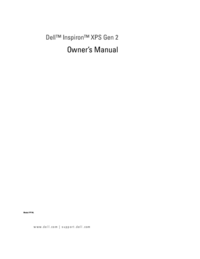

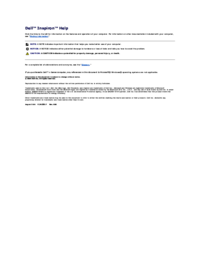


 (53 pages)
(53 pages)
 (2 pages)
(2 pages)
 (234 pages)
(234 pages)







Comments to this Manuals